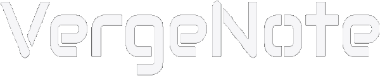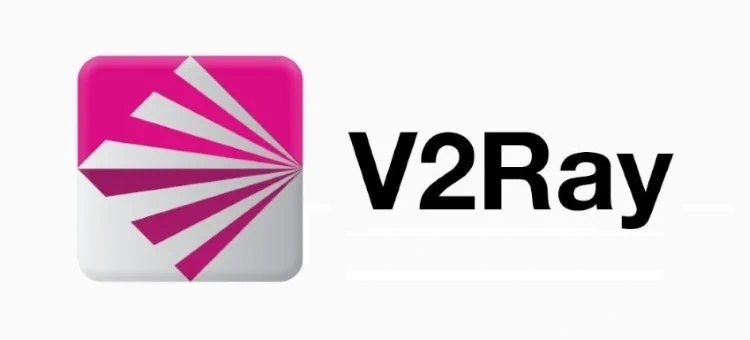
V2Ray 是一款目前非常流行的网络代理工具,凭借其强大的功能和灵活的配置,成为很多人突破网络限制、增强隐私保护的首选工具。相比另一个比较流行的代理工具 Shadowsocks(影梭),V2Ray 支持更多协议(如 VMess、VLess、Shadowsocks、Socks 等)、拥有更强的防探测能力,并可与多种客户端搭配使用,因而受到许多技术型用户和普通用户的青睐。
本文将教你如何从零开始使用 V2Ray。下面让我们先从准备工作开始。
要使用V2Ray,你先需要一个V2Ray节点服务器,之后再使用V2Ray客户端应用连接到这个服务器,有点类似使用VPN,只不过VPN不需要我们自己租用服务器,可以直接使用客户端连接到VPN提供商的服务器。如果你觉得使用VPN更方便,可以考虑购买一个VPN服务,但要注意一定要选择一款有良好口碑,长期稳定的VPN,如 NordVPN、Surfshark、ExpressVPN。
V2Ray节点服务器可以直接从一些节点服务商购买订用,比如 Just My Socks,是加拿大知名云服务商 BandwagonHost 官方推出的节点服务,最低价格套餐每月仅5.88美元。获取节点服务器后,下载V2Ray客户端app并导入节点信息,即可连接到服务器。
节点服务器也可以自己搭建,通常是部署在一个位于境外的VPS上,因此在开始搭建 V2Ray 节点之前,你需要先获取一个VPS。你可以选一家云服务商去他们的网站注册一个用户账户,然后创建VPS。具体步骤如下。
选择云服务商
比较知名的云服务商有:DigitalOcean、Vultr、BandwagonHost(搬瓦工)、亚马逊云(AWS)、以及国内的阿里云等。大家比较收悉的可能是阿里云,是国内的知名云服务商,但部署V2Ray这类服务器还是用国外的VPS才安全;亚马逊云通常用于大型网络项目或企业级应用,价格也偏高,因此建议选择 DigitalOcean、Vultr、或 BandwagonHost(搬瓦工)。本教程将选择DigitalOcean,但如选用其他的,后面的操作步骤也基本差不多。
下面简单介绍一下如何在DigitalOcean创建一个VPS。
创建VPS
首先前往DigitalOcean的网站,在那里用你的电子邮箱地址注册一个新用户账户,当然也可以用谷歌账户或GitHub账户注册。
注册完成后要为你的DigitalOcean账户绑定一个支付方式用于充值,可以选择维萨卡、万事达卡、PayPal等方式。
然后在页面右上方找到绿色的“Create”按钮,点击按钮然后在下拉菜单中点击第一项,即“Droplets”,就会进入创建一个新VPS的页面。(Droplet 是 DigitalOcean 对 VPS 的一个特有称呼)
这个创建VPS的页面分几个部分,每部分有不同选择和设置,建议按照如下所示的进行选择和设置:
Choose Region:选择 San Francisco 或 Singapore。因为如果你是在中国使用,这两个位置的服务器因为地理位置的关系会使V2Ray的传输速度比较快。
Datacenter:默认的即可,不必更改。
Choose an image:默认的Ubuntu很好用,不必更改。Version版本号也不必更改。
Choose Size:选择 Basic > Regular > $6/mo 即足够个人使用。如果你打算将你的V2Ray服务器分享给多人使用,可以根据使用量选择价格更高的。
Additional Storage 和 Backups:不需要,跳过即可
Choose Authentication Method:为了新手使用方便,建议选择 Password ,然后在下面输入一个密码。这个密码将在用SSH连接到VPS后登录时用到,最好不要用太简单的密码。
其他的都保持默认的,然后点击页面最下面的“Create Droplet”按钮创建VPS。VPS需要约十几秒到一分钟时间完成创建。完成后页面会显示VPS的IP地址,你可以将它复制下来,之后连接VPS的时候要用到。
连接到VPS
下面我们用SSH连接到新创建的VPS。
Windows用户打开系统应用PowerShell,Mac用户打开Terminal。然后在命令行界面中输入以下命令并回车(注意把“your_server_ip”替换成你创建的VPS的IP。):
ssh root@your_server_ip
在连接一个之前从未连接过的VPS时系统会显示以下提示:
This key is not known by any other names. Are you sure you want to continue connecting (yes/no)
你需要输入yes并回车确认连接。
连接后,界面会显示以下文字要求输入VPS登录密码:
root@your_server_ip's password:
输入你创建VPS时设置的密码然后回车即可(输入时界面并不会显示你输入的字符)。
登录成功后,光标会显示在下面所示一行字符的末尾 (“@”后面是你的VPS名称,在创建VPS时系统会给它一个默认名称,你也可以到VPS的控制面板中给你的VPS一个其他名称,但名称并不影响接下去的操作)。
root@the-hostname-of-your-server:~#
然后就可以开始输入下面那些命令来部署V2Ray了。首先在VPS上安装V2Ray,然后配置和优化。
安装V2Ray
在安装V2Ray前,先更新软件包列表,并安装cURL,用于下载V2Ray的安装脚本。使用下面这个命令来完成。
apt-get update -y && apt-get install curl -y
输入命令后,按回车键执行。更新软件包列表和安装cURL需要十几秒到一分钟的时间。版本比较新的Ubuntu系统在这过程中有可能会在命令行界面跳出一个选项提示,按回车即可继续。
完成后开始下载安装V2Ray。使用V2Ray开发者建议使用的一键安装脚本只要一行命令就能完成V2Ray的安装。
使用以下命令:
bash <(curl -L https://raw.githubusercontent.com/v2fly/fhs-install-v2ray/master/install-release.sh)
按回车后系统就开始下载和安装最新版的V2Ray了,需要十几秒至几十秒的时间让它完成,完成后命令行界面会显示英文文字告诉你V2Ray安装完成了。接下来开始配置V2Ray。
配置V2Ray
配置V2Ray时需要用到一个用户ID,这个用户ID需要符合UUID 格式,可以在命令行界面里使用下面这个命令生成。
uuidgen
用户ID生成后要记下来,你可以把它复制下来保存到你电脑的记事本上(选中id后按Ctrl+Shift+C复制)。
然后编辑V2Ray的配置文件,使用下面这个命令:
vi /usr/local/etc/v2ray/config.json
这个命令使用Vi编辑器打开了一个名为config.json的文件,文件里面几乎是空白的,只有两个大括号。
先按“delete”键把两个大括号删掉,然后就可以添加配置内容到文件中去了。
V2Ray有多种配置方法,如果你是新手,建议先从简单的配置开始,然后逐步探索更高级的配置方法。
下面所示的就是一个基本的配置,你可以直接将该文本复制到配置文件中去(注意把用户ID替换成你自己在上一步生成的ID;只要点击鼠标右键即可粘贴内容到命令行界面;按键盘上的“i”键可以进入Vi编辑器的编辑模式开始编辑内容;使用方向键可以移动界面上的光标。)。
{
"inbounds": [
{
"port": 8000,
"protocol": "vmess",
"settings": {
"clients": [
{
"id": "a1111111-1111-1111-1111-111111111111",
"alterId": 0
}
]
}
}
],
"outbounds": [
{
"protocol": "freedom",
"settings": {}
}
]
}
配置文件里最重要的几个参数是用户ID、服务器端口(port)、alterID,你需要把这些参数记下来,因为之后在使用V2Ray客户端时要输入这些参数信息。你可以将服务器端口改成其他数字,alterID不必更改。
你如果打算将你的 V2Ray 服务器分享给其他人共同使用,可以在配置文件中增加新的用户信息,详细配置方法请参阅这篇文章。
配置文件编辑完成后按 Esc 键退出编辑模式,然后输入 :wq 回车即可保存文件内容并退出Vi编辑器回到原来的界面。
优化速度(可选)
现在你的V2Ray服务器已经基本搭建完成了,你可以开始使用V2Ray,但为使数据传输速度更快,可以做一个优化。这个优化是选择性的,没有做也可以正常使用V2Ray,如果希望立刻开始使用V2Ray可以跳过这步。
安装Google BBR拥堵控制算法可以为V2Ray服务器加速,Google BBR是谷歌开发的一个TCP拥堵控制算法,可以用于提升V2Ray服务器的速度。Google BBR的安装过程原本比较复杂,但我们可以采用Github用户Teddysun的脚本来安装Google BBR,只需要一行命令。
wget --no-check-certificate https://github.com/teddysun/across/raw/master/bbr.sh && chmod +x bbr.sh && ./bbr.sh
运行命令后,要按任意键才能开始安装,只要几秒钟时间就能完成安装。
到此V2Ray的安装、配置和优化就全部完成了,接下去是启动 V2Ray 和使用客户端连接服务器。
启动V2Ray
启动V2Ray的方法是使用以下命令。
systemctl start v2ray
以后如果你对V2Ray配置文件做了修改,或者之前没有做速度优化的做了优化,都需要运行以下命令重启V2Ray,才能使做的修改生效。
systemctl restart v2ray
V2Ray客户端app的安装和使用
先介绍在手机系统上运行的V2Ray客户端app。
安卓系统:V2RayNG,可以在GitHub上下载(点击此处前往下载页面),如果手机支持 Google Play 服务也可以在Google Play商店上安装。
iOS:Shadowrocket、ShadowRay、Kitsunebi、Pepi 等,部分 app 是付费应用。你需要用海外 iTunes 账号才可以在 App Store 上下载这些 app,因为中国区的 App Store 中的所有 VPN 和其他代理应用都已经下架。
然后介绍电脑上使用的 V2Ray 客户端 ,都可以在 GitHub 上下载:
Windows系统:V2RayN (进入下载页面后,选择“v2rayN-Core.zip”下载,解压后打开里面的“v2rayN.exe”即可运行客户端)
Mac系统:V2RayX
先简单介绍一下 V2RayNG 的使用方法。打开 app 点击右上方的加号添加服务器,在下拉列表中选择“手动输入[Vmess]”,然后在对应区域输入别名(remark,可使用任意名称)、服务器IP地址(address),以及配置文件中的 Port、ID、alterID。还有一项是Security,是选择加密方式,和配置文件中的设置无关,建议选择“Chacha20-poly1305”。输入完成后点击右上方的勾号确定,再点击右下方的连接按钮就可以连接到服务器了。
其他操作系统的客户端的用法也类似,都是先添加服务器,输入各项信息确定再连接,一些客户端会在打开后自动连接。
连接之后就可以离开应用让它自己运行,然后尝试去访问那些受到限制的网站。